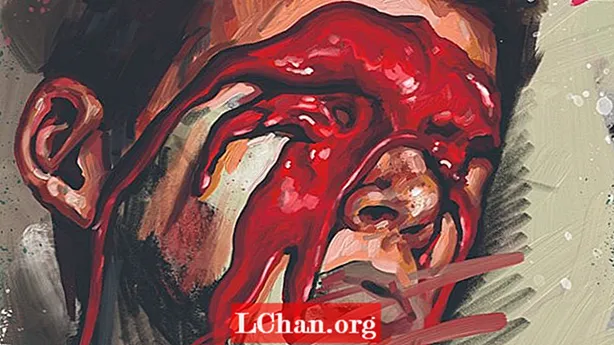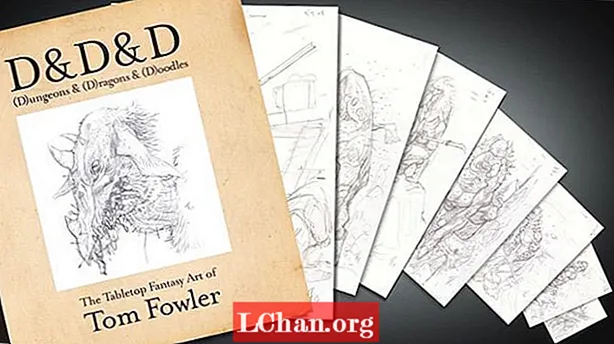Содержание
 Инструмент "Перо": быстрые ссылки
Инструмент "Перо": быстрые ссылкиЗаполнить путь
Сделайте выбор
Обвести путь
Photoshop CC - творческое оружие, которое выбирают многие дизайнеры. Его инструменты «Перо» и «Кисть» - одни из самых мощных и удобных в использовании аспектов программы. В этом уроке Photoshop мы сосредоточимся на инструменте "Перо" (есть отдельная статья с советами по использованию инструмента "Кисть" Photoshop).
Инструмент «Перо» - это простая функция выделения, которая позволяет заливать, обводить или выделять все, что вы рисуете. Это один из основных инструментов, который вам необходимо освоить, прежде чем вы начнете изучать более сложные функции или использовать плагины Photoshop. В этой статье мы дадим несколько советов по использованию инструмента "Перо" и дадим советы, как извлечь из него максимум пользы.
Заполнить путь
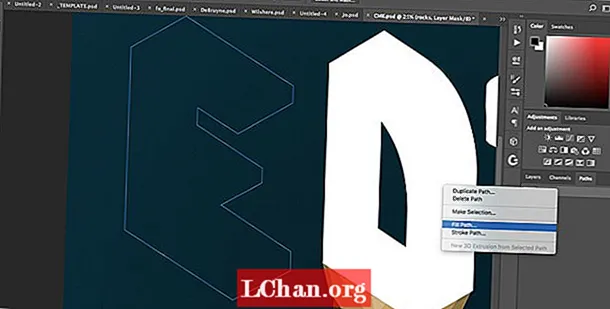
Выберите инструмент "Перо" с помощью ярлыка. п. Чтобы сделать выбор, щелкните две точки, чтобы создать линию между ними, и перетащите точку, чтобы создать изогнутую линию. Использовать Alt / opt-перетащить свои строки, чтобы изменить их. Ctrl / щелчок правой кнопкой мыши свой путь на вкладке «Контуры» справа, а затем выберите «Заливка контура», чтобы создать из него форму.
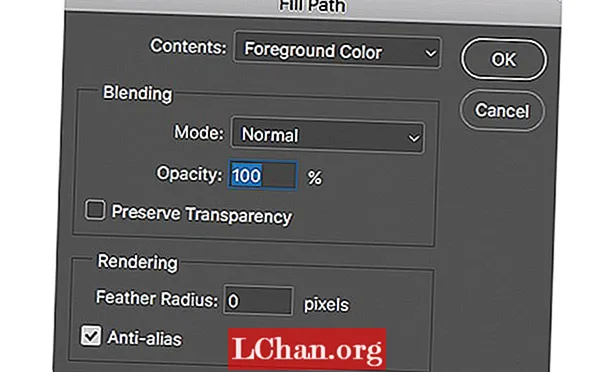
Измените содержание на передний или задний план, в зависимости от образца цвета, который вы хотите использовать. Используйте Content Aware, если вы хотите заполнить пикселями остальную часть изображения.
Режим наложения и непрозрачность заливки определяют, как пиксели реагируют с другими пикселями ниже. Например, 50-процентная непрозрачность, экран придаст вашей форме легкое осветление.
Используйте радиус растушевки, чтобы смягчить края заполняемой фигуры. Чтобы создать полностью твердую фигуру, оставьте значение 0 пикселей.
Сделайте выбор

Перо - не только хороший инструмент для рисования, но и полезный инструмент для выделения. Вы можете выбрать фигуры для рисования. cmd / Ctrl + щелчок путь, чтобы выбрать его после того, как вы создали форму, или Ctrl / щелчок правой кнопкой мыши путь и выберите «Сделать выделение».
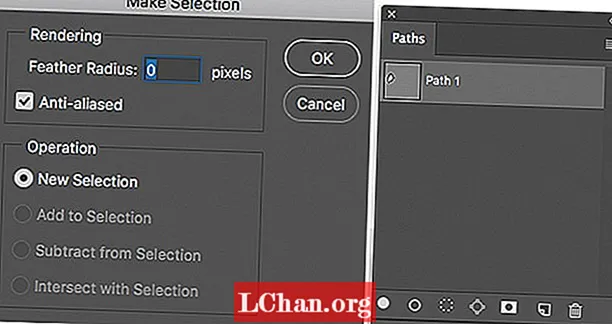
Сделайте новый выбор (слева на изображении выше) или добавьте (cmd / Ctrl + Shift + щелчок) или вычесть (cmd / Ctrl + Alt / Opt + щелчок) выделение, если на вашем слое выделены пиксели.
Дважды щелкните путь и дайте ему имя, чтобы сохранить его в качестве будущего выделения (палитра «Пути» показана справа вверху). Эти пути появятся в виде списка на вкладке «Пути». Щелкните значок пунктирного контура в меню внизу палитры, чтобы сделать выбор. В качестве альтернативы используйте значки «Удалить», «Маска» и «Создать», как в палитре «Слои».
Обвести путь

Ctrl / щелчок правой кнопкой мыши путь и выберите «Обводка», чтобы применить линию к выделению любой выбранной кистью. Для этой конкретной линии люстры мы использовали рассеивающую кисть, чтобы равномерно распределить точки.
Используйте раскрывающееся меню во всплывающем окне, чтобы изменить инструмент, который вы используете для обводки линии - например, вместо того, какой файл кисти вы выбрали, вы можете переключиться на карандаш.
Флажок Simulate Pressure применяет давление, которое вы обычно используете при создании мазка с помощью инструмента «Кисть», то есть ваша линия будет сужаться в конце.

Панель инструментов в верхней части интерфейса позволяет вам быстро выбрать цвет обводки и заливки для всего, что вы создаете с помощью инструмента «Перо», вместо того, чтобы выбирать его вручную.
Эта статья изначально была опубликована в ImagineFX, мировом бестселлере для цифровых художников. Купить Выпуск 159 или же подписываться.